Page 1

TravelMate Cерии 5530/5230
Краткое руководство
Page 2

Copyright © 2008. Acer Incorporated.
Все права сохранены.
Краткое руководство компьютера TravelMate серии 5530/5230
Первый выпуск: 06/2008
Информация в настоящем издании может периодически меняться, никакого обязательства
уведомить кого бы то ни было о таких изменениях никто не несет. Такие изменения будут
включены в новые издания настоящего руководства или дополнительную документацию и
публикации. Эта компания не делает никаких заявлений и не дает никаких гарантий, в явном
или косвенном виде
отказывается от любых обязательных гарантий в отношении годнос ти для продажи или
пригодности для конкретных целей.
Запишите номер модели, серийный номер, дату покупки и информацию о месте покупки
внизу листа. Серийный номер и номер модели указаны на этикетке, прикрепленной к
компьютеру. В переписке относительно
серийный номер, номер модели и информацию о покупке.
Без предварительного письменного разрешения компании Acer Incorporated запрещается
воспроизведение какой-либо части данной публикации, ее хранение в информационнопоисковой системе или передача в любой форме или любым способом - электронным,
механическим, путем фотокопирования, записи или каким-либо другим способом.
, в отношении содержания настоящего руководства, а именно
Вашего устройства Вам необходимо указывать
Портативный компьютер TravelMate серии 5530/5230
Номер модели
Серийный номер: ________________________
Дата покупки: ___________________________
Место покупки: __________________________
Acer и Acer logo являются зарегистрированными торговыми марками Acer Incorporated.
Названия продукции других компаний или их торговые марки использованы здесь только для
идентификации, и принадлежат владеющим ими компаниям.
: __________________________
Page 3
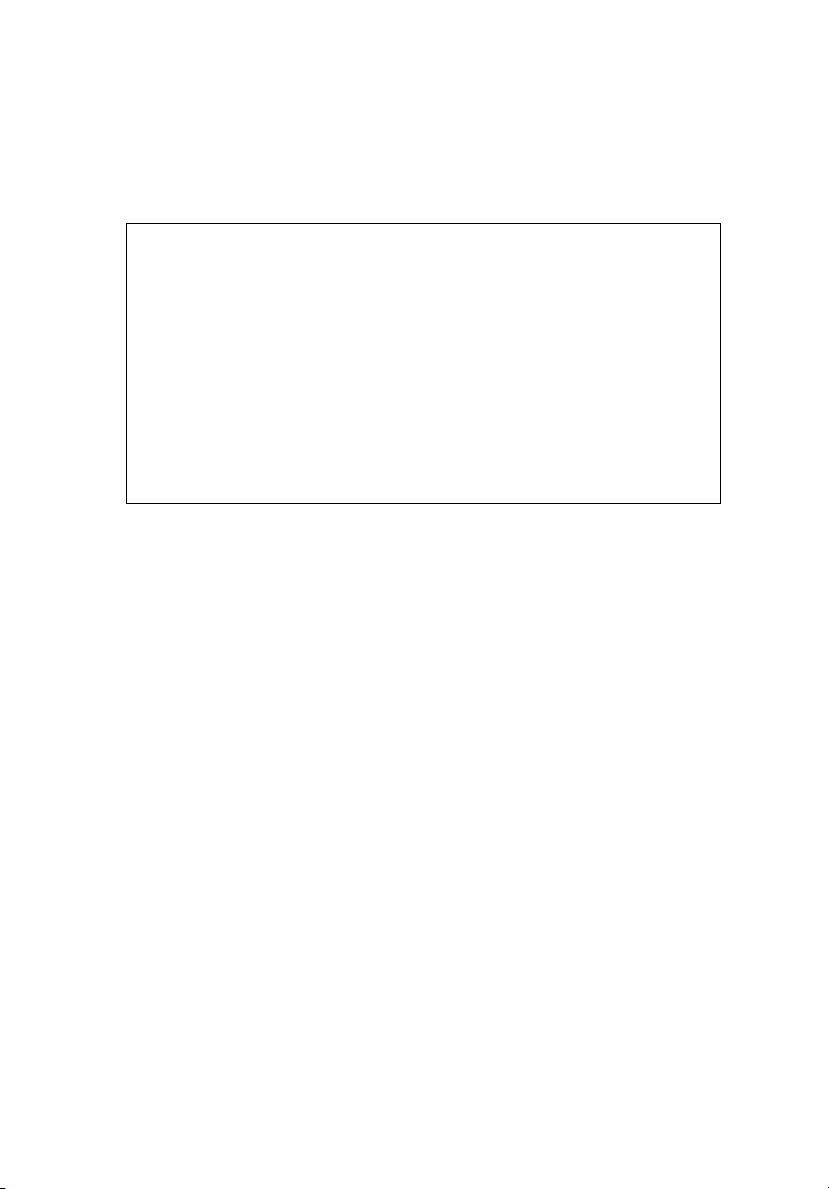
Federal Communications Comission
Declaration of Conformity
This device complies with Part 15 of the FCC Rules. Operation is subject to the following two conditions: (1)
This device may not cause harmful interference, and (2) This device must accept any interference received,
including interference that may cause undesired operation.
The following local manufacturer/importer is responsible for this declaration:
Product name: Notebook PC
Model number: MS2231
Machine type: TravelMate 5530/5230
SKU number: TravelMate 5530/5230-xxxxx ("x" = 0 - 9, a - z, or A - Z)
Name of responsible party: Acer America Corporation
Address of responsible party: 333 West San Carlos St. San Jose, CA 95110 USA
Contact person: Acer Representitive
Tel: 1-254-298-4000
Fax: 1-254-298-4147
31 May , 2008
3
Page 4

4
We,
Acer Computer (Shanghai) Limited
3F, No. 168 Xizang medium road, Huangpu District,
Shanghai, China
Contact Person: Mr. Easy Lai
Tel: 886-2-8691-3089 Fax: 886-2-8691-3000
E-mail: easy_lai@acer.com.tw
Hereby declare that:
Product: Notebook PC
Trade Name: Acer
Model Number: MS2231
Machine Type: TravelMate 5530/5230
SKU Number: TravelMate 5530/5230-xxxxx ("x" = 0~9, a ~ z, or A ~ Z)
Is compliant with the essential requirements and other relevant provisions of the following EC directives,
and that all the necessary steps have been taken and are in force to assure that production units of the
same product will continue comply with the requirements.
EMC Directive 2004/108/EC as attested by conformity with the following harmonized standards:
• EN55022:1998 + A1:2000 + A2:2003, AS/NZS CISPR22:2002, Class B
• EN55024:1998 + A1:2001 + A2:2003
• EN55013:2001 + A1:2003 + A2:2005 (Applied to product with TV function)
• EN55020:2007 (Applied to product with TV function)
• EN61000-3-2:2000 + A2:2005, Class D
• EN61000-3-3:1995 + A1:2001 + A2:2005
Low Voltage Directive 2006/95/EC as attested by conformity with the following harmonized standard:
• EN60950-1:2001 + A11:2004
• EN60065:2002 (Applied to product with TV function)
Council Decision 98/482/EC (CTR21) for pan- European single terminal connection to the Public Switched
Telephone Network (PSTN).
RoHS Directive 2002/95/EC on the Restriction of the Use of certain Hazardous Substances in Electrical and
Electronic Equipment.
R&TTE Directive 1999/5/EC as attested by conformity with the followingharmonized standard:
• Article 3.1(a) Health and Safety
• EN60950-1:2001+ A11:2004
• EN50371:2002
• Article 3.1(b) EMC
• EN301 489-1 V1.4.1
• EN301 489-3 V1.4.1
• EN301 489-17 V1.2.1
• Article 3.2 Spectrum Usages
• EN300 220-3 V1.1.1
• EN300 328 V1.6.1
• EN300 440-2 V1.1.2
• EN301 893 V1.2.3
CE Issued Date: 31 May 2008
Easy Lai / Director Date
Acer Computer (Shanghai) Limited
31 May 2008
Page 5

Вначале о главном
Благодарим вас за то, что для решения своих мобильных вычислительных
задач вы выбрали ноутбук Acer.
Ваши руководства
Мы разработали ряд руководств, которые помогут вам в использовании
ноутбука Acer:
Прежде всего, плакат Для начинающих... поможет Вам познакомиться с тем,
как настраивать компьютер.
Типовое руководство пользователя для серии TravelMate содержит
полезную информацию, применимую ко всем моделям серии TravelMate. В нем
описываются основные темы, такие как технология Acer Empowering
Technology, работа с клавиатурой, звуком и
Типовое руководство пользователя и упомянутое ниже AcerSystem User
Guide являются обобщенными, поэтому в них иногда будут описываться
функции или свойства, реализованные не в купленной вами модели, а лишь в
определенных моделях этой серии. В таких случаях в тексте имеется пометка
"только для определенных моделей".
Краткое
функциями вашего нового компьютера. Чтобы узнать больше о том, как
повысить продуктивность вашей работы с помощью компьютера, вы можете
обратиться к AcerSystem User Guide. Это руководство содержит подробную
информацию о системных функциях, восстановлении данных, возможностях
расширения и устранении неисправностей. Кроме того, оно содержит
гарантийную
безопасности при работе с вашим ноутбуком. Руководство поставляется
вместе с компьютером, предварительно загруженное в него в фор7
мате PDF. Чтобы обратиться к нему, вам надо сделать следующее:
руководство виде знакомит вас с основными характеристиками и
информацию, а также общие предписания и правила
т.д. Пожалуйста, имейте в виду, что
5
1 Щелкните кнопку Пуск, затем Все программы, затем AcerSystem.
2 Щелкните AcerSystem User Guide.
Примечание: Для просмотр файла необходимо установить программу
Adobe Acrobat Reader. Если программа Adobe Acrobat Reader не
установлена на Вашем компьютере, щелчок мышью по AcerSystem User
Guide запустит сперва установку програмы Acrobat Reader. Следуйте
инструкциям на экране, чтобы завершить процесс установки. За
инструкциями о том, как пользоваться программой Adobe Acrobat Reader,
обратитесь к меню Справка и поддержка.
Page 6

Русский
6
Знакомство с ноутбуком Acer
Теперь, когда вы выполнили настройки, как показано на плакате Для
пользователей-новичков…, давайте поближе познакомимся с вашим новым
ноутбуком Acer.
Вид сверху
Page 7

# Элемент Описание
1 Acer Crystal Eye Веб-камера для видеосвязи (только для
определенных моделей).
2Acer PureZone Два встроенных стереомикрофона для записи звука
(только для определенных моделей).
3 Экран дисплея Другое название - жидкокристаллический дисплей
(ЖК-дисплей); служит для вывода изображения,
формируемого компьютером.
4 Динамики Левый и правый динамики служат для вывода
стереозвука.
5 Клавиша
Запуск технологии Acer Empowering.
Empowering
6 Клавиши повышения
производительности
Три
клавиши повышения производительности дают
пользователю возможность нажатием одной
клавиши получить доступ к функциям защиты и
управления для более безопасной, эффективной и
простой работы. Дополнительные сведения см. в
"Типовом руководстве пользователя" .
7 Кнопки быстрого
запуска приложений
8 Подставка для
запястий
Эти кнопки служат для запуска часто используемых
программ. Дополнительные сведения см. в
"Типовом руководстве
пользователя" .
Упорная площадка, на которую удобно положить
руки при работе на компьютере.
9 Сенсорная панель Чувствительное к прикосновениям указательное
устройство, позволяющее управлять курсором на
экране так же, как и мышью.
10 Кнопки управления
(левая,
центральная* и
правая)
Эти левая и правая кнопки действуют так же, как
левая и правая
кнопки мыши.
*Центральная кнопка используется в качестве
дактилоскопического считывателя системы
биометрической защиты (Acer Bio-Protection) и
обеспечивает перемещение в 4 направлениях
(функция Acer FingerNav) (опция при изготовлении).
11 Дактилоскопический
считыватель
системы
биометрической
защиты (Acer Bio-
Protection)
12 Индикаторы
состояния
Центральная кнопка используется в качестве
дактилоскопического считывателя системы
биометрической защиты (Acer Bio-Protection) и
обеспечивает перемещение в 4 направлениях
(функция Acer FingerNav) (только для определенных
моделей).
Поджигание светоизлучающих диодов (СД)
отображает состояние функций и компонентов
компьютера.
13 Клавиатура Служит для ввода данных в компьютер.
14 Кнопка питания Служит для включения/выключения компьютера.
15 Индикаторы
состояния
Поджигание светоизлучающих диодов (СД)
отображает состояние функций и компонентов
компьютера.
7
Русский
Page 8

Русский
8
Вид спереди с закрытой крышкой
# Значок Элемент Описание
1 Защелка Служит для запирания и отпирания
крышки.
2 Комбинированное
устройство
считывания карт
памяти 5 форматов
("5-в-1")
3 Гнездо линейного
входа
4 Гнездо микрофона Служит
Поддерживает форматы Secure Digital
(SD), MultiMediaCard (MMC), Memory Stick
(MS), Memory Stick Pro (MS PRO) и
xD-Picture Card.
Примечание: единовременно может
использоваться только одна карта
памяти.
Служит для подключения звуковых
устройств к линейному входу (например,
плеера звуковых компакт-дисков,
аудиоплееров и проигрывателей файлов
mp3).
для подключения внешнего
микрофона.
5 Гнездо наушников/
динамика/линейный
выход
6 Кнопка Bluetooth-
подключения
7 Кнопка
беспроводной связи
Служит для подключения звуковых
устройств к линейному выходу
(например, динамиков, наушников).
Включение/отключение функции
Bluetooth (опция при изготовлении).
Включение/отключение функции
беспроводной связи (опция при
изготовлении).
Page 9

Вид слева
# Значок Элемент Описание
1 Замок типа
Kensington
2 Разъем Acer
EasyPort IV
Служит для подсоединения защитного
тросика с замком типа Kensington для
предотвращения кражи компьютера.
Подключение к Acer EasyPort IV
(только для определенных моделей).
9
Русский
3 Разъем внешнего
дисплея (VGA)
4 Разъем Ethernet
(RJ-45)
5 HDMI Разъем HDMI Служит для
6 Два разъема USB
2.0
7 Гнездо PC Card Используется для установки одной
8 Гнездо
ExpressCard/54
9 Кнопка
извлечения карты
PC Card из гнезда
Служит для подключения устройства
отображения (например, внешнего
монитора, ЖК-проектора).
Служит для подключения к сети
Ethernet 10/100/1000 Мбит/с.
подключения к источникам
цифрового видео высокой четкости
(только для определенных моделей).
Служат для подключения USBустройств (например, мыши или
камеры).
карты Type II PC Card.
Служит для подключения модуля
ExpressCard/54.
Служит для извлечения карты PC Card
из гнезда.
Page 10

Русский
10
Вид справа
# Элемент Описание
1 Привод оптических
дисков
2 Индикатор
обращения к
оптическому диску
3 Кнопка извлечения
на приводе
оптических дисков
4 Отверстие
аварийного
извлечения
Внутренний привод оптических дисков; рассчитан
на использование компакт-дисков или DVD-дисков.
Горит во время работы привода оптических дисков.
Служит для извлечения оптического диска из
привода.
служит для открытия лотка привода оптических
дисков, когда
Примечание: чтобы открыть привод оптических
дисков, когда компьютер выключен, вставьте
скрепку в отверстие аварийного извлечения.
питание компьютера отключено.
Page 11

Вид сзади
# Значок Элемент Описание
1 Разъем USB 2.0 Служит для подключения устройств с
2 Разъем USB 2.0/
eSATA
3 Разъем модема
(RJ-11)
интерфейсом USB 2.0 (например,
USB-мыши, USB-камеры).
Служит для подключения устройств с
интерфейсом USB 2.0 или eSATA
(только для определенных моделей).
Примечание: При подключении
устройства eSATA вы одновременно
получаете три свободных разъема
USB.
Служит для подключения к
телефонной линии.
11
Русский
4 Разъем для
подключения
питания
постоянного
5 Вентиляционные
отверстия
тока
Служит для подключения адаптера
переменного тока.
Позволяют компьютеру не
перегреваться даже при длительной
работе.
Page 12

Русский
12
Вид снизу
# Значок Элемент Описание
1 Отсек жесткого диска Служит для установки жесткого диска
компьютера (крепление винтами).
2 Acer DASP (Disk Anti-
Shock Protection -
защита жесткого диска
от ударов)
3 Вентиляционные
отверстия
4 Отсек модулей
оперативной памяти
5 Защелка
аккумулятора
Защищает жесткий диск от случайных
ударов и вибрации (только для
определенных моделей).
Позволяют компьютеру не
перегреваться даже при длительной
работе.
В этот отсек вставляются модули
оперативной памяти компьютера
Служит для фиксации аккумулятора в
отсеке.
.
6 Защелка извлечения
аккумулятора
7 Отсек аккумулятора В этот отсек устанавливается
Отпирает отсек аккумулятора для его
извлечения.
аккумулятор компьютера.
Page 13

Технические характеристики
13
Операционная
система
Платформа • Программа AMD Better By Design со следующими
Системная
оперативная
память
Дисплей
Графический
контроллер
Подсистема
хранения
данных
Звук • Два встроенных стереодинамика Acer 3DSonic
• Windows Vista
особенностями:
• Двухъядерный процессор AMD Turion
• Двухъядерный процессор AMD Athlon
• Процессор Mobile AMD Sempron
• Набор микросхем AMD M780G
•Acer InviLink
•Acer InviLink
• Возможность использования двухканальных
модулей памяти DDR2 SDRAM
• Оперативная память DDR2 667 МГц емкостью до
2 Гбайт с возможностью наращивания до 4 Гбайт при
использовании двух модулей soDIMM*
• 15,4" ЖК-дисплей, разрешение WXGA (1280 x 800)
• ATI Mobility Radeon
•2,5" жесткий диск
• Варианты приводов оптических дисков:
• Привод Blu-ray Disc
дисков DVD-Super Multi*
• Привод двухслойных дисков DVD-Super Multi*
• Привод DVD/CD-RW combo*
• Комбинированное устройство считывания карт
памяти 5 форматов ("5-в-1")
• Высококачественная технология обработки звука
• Совместима с MS-Sound
• Один или два встроенных микрофона*
™
™
802.11b/g*
™
Nplify™ 802.11b/g/Draft-N*
™
HD 3200/3470*
™
/Привод двухслойных
™
64 X2*
™
64 X2*
™
*
Русский
Page 14

Русский
14
Средства связи • Подсистема видеоконференцсвязи Acer, в том числе:
• Встроенная веб-камера Acer Crystal Eye*
• Программа для видеоконференций Acer Video
Conference Manager
•VoIP-телефон Acer Xpress (опция)
•WLAN (беспроводная локальная сеть):
•Acer InviLink
•Acer InviLink
• Персональная беспроводная сеть (WPAN):
Bluetooth
• Сетевой контроллер: Gigabit Ethernet; функция
удаленного включения по сети (Wake-on-LAN)
• Модем: 56K ITU V.92
Средства
защиты
• Усовершенствованная технология Acer DASP (Disk
Anti-Shock Protection - защита жесткого диска от
ударов)*
• Система биометрической защиты (Acer BioProtection) с дактилоскопическим считывателем*
• Пароли в BIOS для пользователя, администратора и
жесткого диска
• Замок типа Kensington
Размеры •360 (Ш) x 267 (Г) x 30,3/43 (В) мм
(14,17 x 10,51 x 1,09/1,69 дюймов)
•3,02 кг (6,65 фунтов)*
•2,88 кг (6,36 фунтов)*
Подсистема
электропитания
• ACPI 3.0
•71
Вт, 4800 мА/час
•48,8 Вт, 4400 мА/час
•3-контактный адаптер переменного тока мощностью 65 Вт
•3-контактный адаптер переменного тока мощностью 90 Вт
• Energy Star 4.0
Уст рой ства
ввода
• Клавиатура (88-/89 клавиш)
• Указательное устройство - сенсорная панель
®
2.0+EDR
™
802.11b/g*
™
Nplify™ 802.11b/g/Draft-N*
*
*
Page 15

15
Интерфейсы
ввода-вывода
Усл ови я
эксплуатации
• Гнездо ExpressCard
™
/54
• Гнездо для карты PC Card (Type II)
• Дактилоскопический считыватель системы
биометрической защиты (Acer Bio-Protection)*
•
Комбинированное ("5-в-1") устройство считывания
карт памяти 5 форматов (SD
™
, MMC, MS, MS PRO, xD)
• Три разъема USB 2.0
™
• Разъем HDMI
•
Разъем USB 2.0/ eSATA*
с поддержкой HDCP*
Примечание: При подключении устройства
eSATA вы одновременно получаете три
свободных разъема USB.
• Разъем внешнего дисплея (VGA)
• Гнездо наушников/динамика/линейный выход
• Гнездо микрофонного входа
• Гнездо линейного входа
• Разъем Ethernet (RJ-45)
• Разъем модема (RJ-11)
• Гнездо DC-in для адаптера переменного тока
• Разъем Acer EasyPort IV*
• Тем пе ратура:
• Работа: от 5 °C до 35 °C
• Нерабочий режим: от -20 °C до 65 °C
• Влажность (без конденсации
):
• Работа: от 20% до 80%
• Нерабочий режим: от 20% до 80%
Русский
Примечание: "*" "только для определенных моделей".
Примечание: перечисленные выше технические характеристики
приведены только для справки. Фактическая конфигурация ПК
зависит от купленной вами модели.
